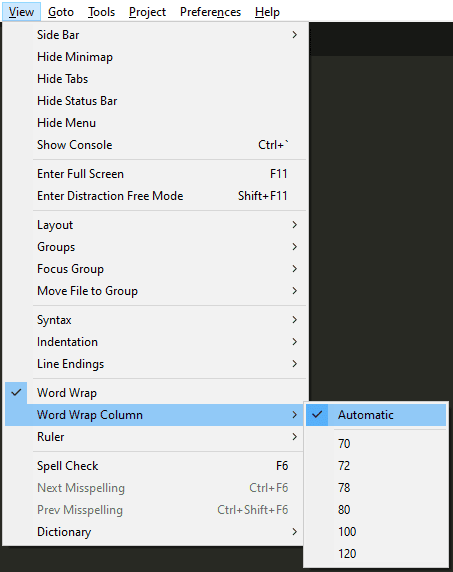Word Wrap هي ميزة في العديد من برامج تحرير النصوص تسمح بعرض كل النص في سطور أكبر من النافذة. لا يؤثر Word Wrap على الأسطر القصيرة بدرجة كافية ، ولكن إذا كان السطر طويلاً للغاية ، فإن النص يلتف حوله تلقائيًا للمتابعة في سطر جديد. هذا السطر الجديد ليس سطرًا جديدًا حقيقيًا ، ولا يتم استخدام حرف سطر جديد ، ولن يتعامل معه أي مترجم على أنه سطر جديد من التعليمات البرمجية. بدلاً من ذلك ، يعد Word Wrap تغييرًا مرئيًا بحتًا ، تم تصميمه لتمكين رؤية كل سطر طويل من التعليمات البرمجية مرة واحدة ، بدلاً من الحاجة إلى التمرير الجانبي.
هناك بعض الأسباب التي قد تدفعك إلى تعطيل Word Wrap. على سبيل المثال ، إذا كنت تتعامل مع سطور كبيرة جدًا من النص ، مثل الصور المشفرة باستخدام base64 ، فقد يؤدي استخدام Word Wrap إلى احتلال سطر واحد كميات هائلة من مساحة الشاشة. بدلاً من ذلك ، قد لا يعجبك ظهور أسطر Word Wrapped نظرًا لاحتمال عدم وضوح المكان الذي تبدأ فيه البيانات فعليًا سطرًا جديدًا.
لتعطيل Word Wrap في Sublime Text 3 ، تحتاج إلى النقر فوق "عرض" في الشريط العلوي ، ثم إلغاء تحديد "Word Wrap". سيؤدي هذا إلى تعطيل ميزة Word Wrapping تمامًا.

إذا كنت تفضل تعيين Word Wrap لاستخدام عرض ثابت بدلاً من التفاف النص ديناميكيًا أثناء تغيير حجم النافذة ، يمكنك أيضًا تكوين ذلك. إذا قمت بالنقر فوق "عرض" في الشريط العلوي مرة أخرى ، ثم انقر فوق "عمود التفاف Word" يمكنك تحديد مدى عرض النص قبل الالتفاف حوله.
يتم استخدام الإعداد الافتراضي "تلقائي" للسماح بالتفاف ديناميكي أثناء تغيير حجم النافذة. إذا كنت تريد عرضًا ثابتًا لالتفاف الكلمات ، فيمكنك اختيار التفاف جميع الأسطر التي تمتد إلى أكثر من 70 أو 72 أو 78 أو 80 أو 100 أو 120 حرفًا.
نصيحة: تنطبق هذه الإعدادات فقط عند تمكين إعداد "التفاف الكلمات" الرئيسي. بالإضافة إلى ذلك ، إذا قمت بتعيين عرض عمود ثابت ، فلن يتم تجاوز هذا إذا قمت بتقليل عرض النافذة ليكون أضيق من العمود.